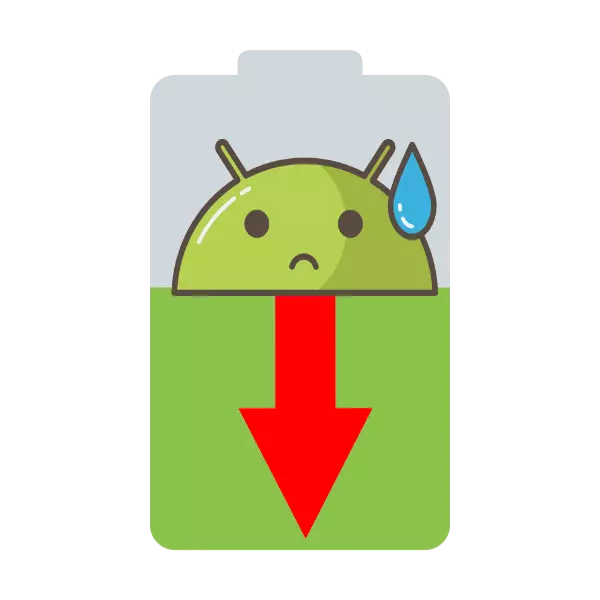
Остаушының жанындағы Android қолданушыларының өмірі туралы әзілдер, өкінішке орай, кейбір жағдайларда нақты база болады. Бүгін біз сізге құрылғының жұмыс уақытын батареядан қалай ұзартуға болатынын айтқымыз келеді.
Android құрылғысындағы батареяның жоғары шығынын түзетіңіз.
Телефон немесе планшет арқылы тым көп энергия тұтыну себептері бірнеше болуы мүмкін. Олардың негізгі жағдайын, сондай-ақ осындай қиындықты жою нұсқаларын қарастырыңыз.1-әдіс: қажет емес датчиктер мен қызметтерді өшіріңіз
Android-тегі заманауи құрылғылар - бұл әр түрлі датчиктермен техникалық жоспарда өте жақсы жасалған. Әдепкі бойынша, олар үнемі жұмыс істейді, нәтижесінде энергияны үнемдеңіз. Мұндай сенсорларды, мысалы, GPS-ті жатқызуға болады.
- Біз құрылғы параметрлеріне кіріп, «геодатулы» немесе «орналасқан жерді» табамыз (Android нұсқасы мен құрылғының микробағдарламасына байланысты).
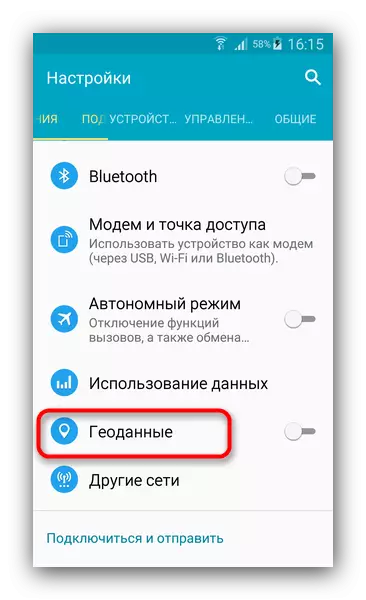
- Сол жақтағы тиісті жүгірткіні жылжыту арқылы Geodata беруді өшіріңіз.
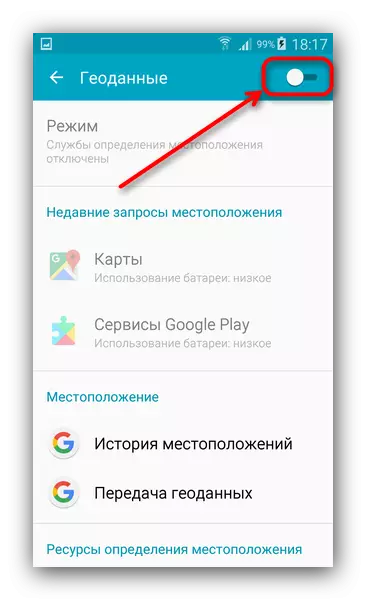
Соңында сенсор өшірілген, ол қуат алынбайды, ол тұтынылмайды және оны қолдануға байланысты қосымшалар (әр түрлі навигаторлар мен карточкалар) ұйқы режиміне өтеді. Балама өшіру опциясы - Құрылғы пердесіндегі тиісті түймені басу (сонымен қатар ОЖ-нің микробағдарламасы мен нұсқасына да байланысты).
GPS-ке қосымша, Bluetooth, NFC, Mobile Internet және Wi-Fi-ді де өшіруге болады және оларды қажет болған жағдайда қосыңыз. Алайда, Интернет туралы, нюанс туралы мүмкін - желіге қосымшалар бар немесе желіні белсенді пайдалану үшін қосымшалар бар-жоғын да көбейтеді. Мұндай қосымшалар Интернетке қосылуды күткен ұйқыдан үнемі шығады.
2-әдіс: құрылғы байланыс режимін өзгерту
Қазіргі заманғы блок көбінесе 3 GSM ұялы байланыс стандарттарын (2G), 3G (соның ішінде CDMA), сонымен қатар LTE (4G) қолдайды. Әрине, барлық операторлар барлық үш стандартты қолдай бере бермейді және барлық жабдықты жаңартуға бола бермейді. Байланыс модулі, жұмыс режимдері арасында үнемі ауысу, қуат тұтынуды ұлғайтады, сондықтан тұрақты қабылдау аймақтарында байланыс режимін өзгерту керек.
- Біз телефонның параметрлеріне кіреміз және байланыс параметрлерінің кіші тобында ұялы желілермен байланысты сөйлем іздейді. Оның аты-жөні, мысалы, құрылғы мен микробағдарламаға байланысты, мысалы, Samsung телефондарында, Android 5.0 нұсқасы бар Samsung телефондары, мұндай параметрлер «Басқа желілер» - «Ұялы желілер» жолында орналасқан.
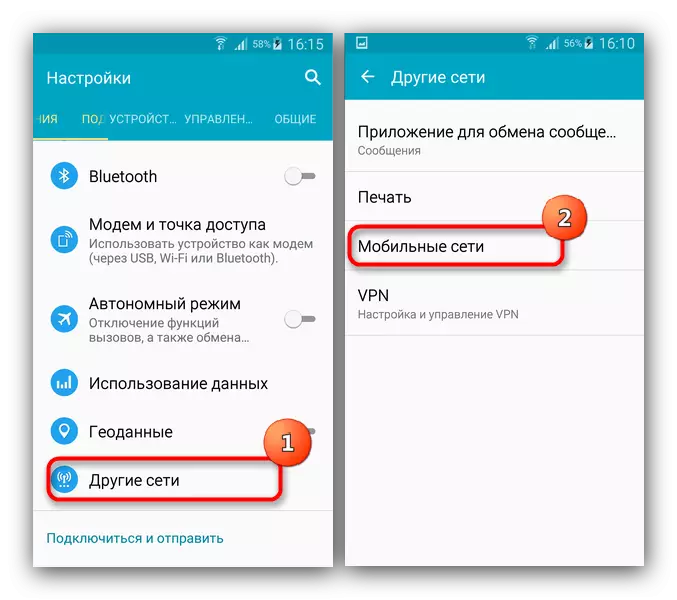
- Бұл мәзір ішінде «Байланыс режимі» элементі. Бір рет түрту Бір рет, біз байланыс модулінің режимін таңдау арқылы қалқымалы терезе аламыз.
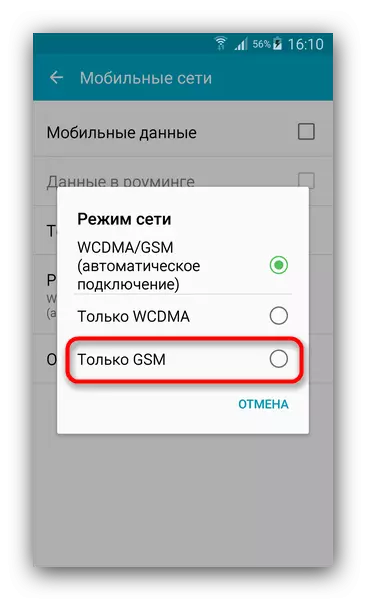
Оны таңдаңыз (мысалы, «тек GSM»). Параметрлер автоматты түрде өзгереді. Бұл бөлімге кіру үшін екінші опция - бұл құрылғы күйіндегі мобильді деректер қосқышындағы ұзын шүмек. Жетілдірілген пайдаланушылар процесті Tasker немесе Llama сияқты қосымшаларды қолдана отырып автоматтандырады. Сонымен қатар, тұрақсыз ұялы байланысы бар аймақтарда (желі индикаторы бір дивизионнан аз, сонымен қатар сигналдың жоқтығы көрсетіледі), ол да сигналдың жоқтығын көрсетеді), ол ұшу режимін қосқан жөн (бұл бірдей автономды режим). Оны қосылым параметрлері немесе күй жолағын қосу арқылы жасауға болады.
3-әдіс: Экран жарықтығын өзгерту
Телефондар мен планшеттер экрандары құрылғының батареясының негізгі тұтынушылары болып табылады. Экранның жарықтығын өзгерту арқылы тұтынуды шектеуге болады.
- Телефон параметрлерінде біз дисплеймен немесе экранмен байланысты элемент іздейміз (көптеген жағдайларда құрылғы параметрлерінің ішкі тобында).
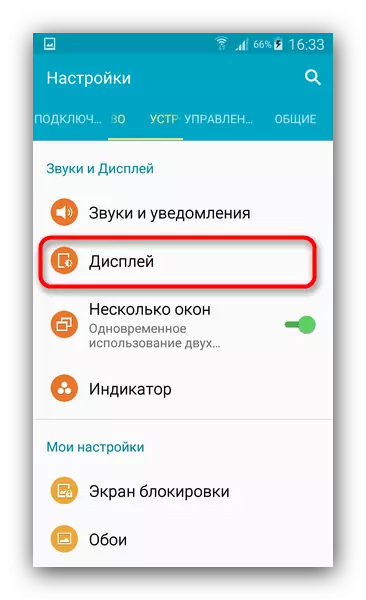
Оған барыңыз.
- «Жарықтық» элементі алдымен алдымен орналасады, сондықтан оны оңай табады.
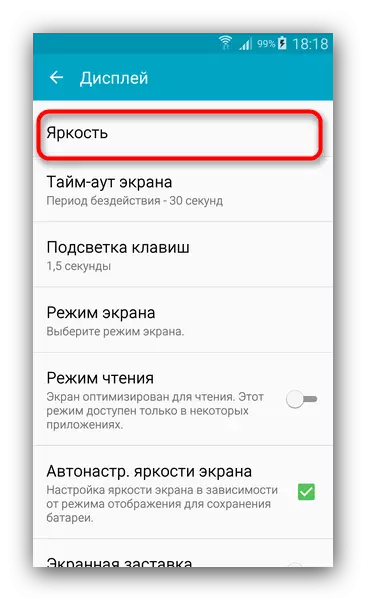
Табу, оны бір рет түртіңіз.
- Қалқымалы терезеде немесе жеке қойындысында, біз ыңғайлы деңгейде көрсететін түзету жүгірткісінде пайда болады және «ОК» түймесін басыңыз.

Автоматты түрде реттеуді орнатуға болады, бірақ бұл жағдайда жарықтандыру сенсоры қосылады, бұл батареяны да жұмсайды. Android 5.0 нұсқаларында және жаңа нұсқаларында дисплейдің жарықтығын реттеу үшін тікелей пердеден болуы мүмкін.
Amoled Type экрандары бар құрылғылардың ұстағыштары Кішкентай энергияның пайызы дизайнның немесе қара тұсқағаздың қараңғы тақырыбын сақтауға көмектеседі - органикалық экрандардағы қара пиксельдер энергияны тұтынбайды.
4-әдіс: қажет емес қосымшаларды өшіріңіз немесе жойыңыз
Батареяның жоғары шығынының тағы бір себебі дұрыс емес немесе нашар оңтайландырылған қолданбалар болуы мүмкін. Ағынды Android-де, статистикалық параметрлердегі қуат параметрлерінде тексеріңіз.
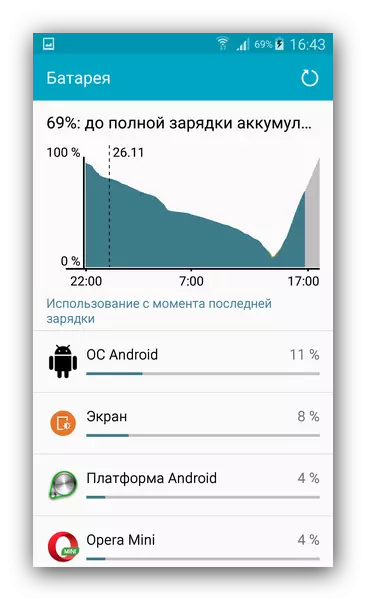
Егер диаграммадағы бірінші позицияларда OS компоненті болып табылмайтын бағдарлама болса, онда мұндай бағдарламаны жою немесе өшіру туралы ойлану керек. Әрине, құрылғыны жұмыс уақытына пайдалануды қарастыру керек - егер сіз ауыр ойыншық ойнаған болсаңыз немесе YouTube-тағы бейнені көрген болсаңыз, онда бұл соңғы орындардың тұтынуы бұл қосымшалар болады. Бағдарламаны өшіруге немесе тоқтатуға болады.
- Телефон менеджері телефон параметрлерінде бар - оның орналасқан жері және аты ОЖ-нің нұсқасына және Shell нұсқасына байланысты.
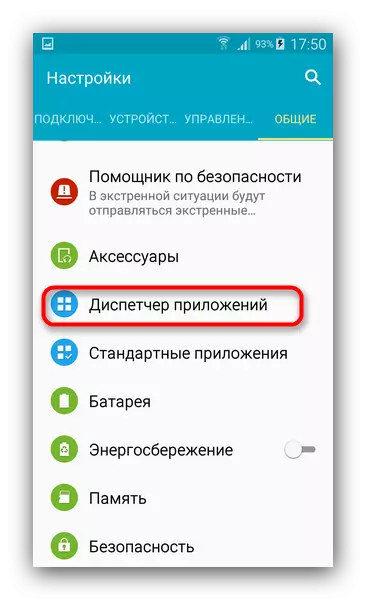
- Оған кіре отырып, пайдаланушыға құрылғыда орнатылған барлық бағдарламалық құрамдас бөліктердің тізімі бар. Біз батареяның тамақтанғанын, бір рет тамақтанатындығын іздейміз.
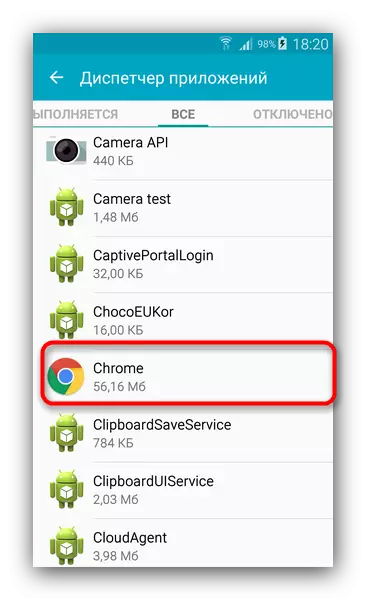
- Біз қолданбалы қасиеттер мәзіріне кіреміз. Онда кезекпен «Тоқтату» - «Жою» таңдаңыз, немесе микробағдарламадағы қолданбалар жағдайында «Тоқтату» - «Өшіру» таңдаңыз.
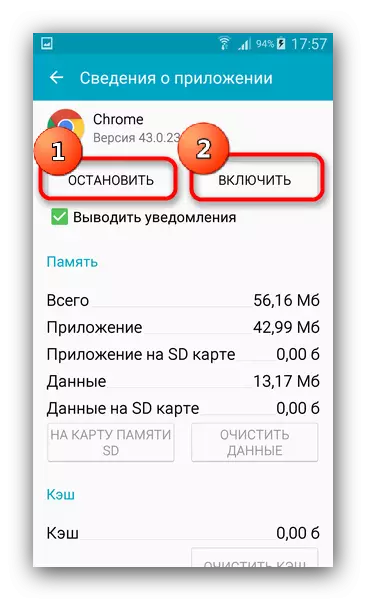
Дайын - енді мұндай қосымша батареяңызды жұмсамайды. Сондай-ақ, сіз бұдан да көп нәрсені жасауға мүмкіндік беретін балама қосымшалардың диспетчерлері бар, мысалы, титанның резервтік көшірмесі, бірақ көп жағдайда олар түбірге кіруді қажет етеді.
5-әдіс: Батареяларды калибрлеу
Кейбір жағдайларда (Микробағдарламалық жасақтаманы жаңартқаннан кейін), қуат контроллері ол тез зарядталған сияқты, оның орнына батареяның зарядталған мәндерін дұрыс анықтауы мүмкін. Қуат контроллерін калибрлеуге болады - калибрлеудің бірнеше әдісі бар.Толығырақ: Android батареясын калибрлеу
6-әдіс: батареяны ауыстыру немесе қуат контроллері
Егер жоғарыда аталған әдістердің ешқайсысы сізге көмектеспесе, батареяның жоғары энергиясының себебі оның физикалық ақауында жатыр. Біріншіден, батареяның жұмыс істемесе, оны тек алынбалы батареясы бар құрылғыларда жасауға болады. Әрине, белгілі бір дағдылар болған жағдайда, құрылғыны алынбайтын құрылғыны бөлшектеуге болады, бірақ кепілдік мерзіміндегі олар үшін олар кепілдік мерзімі ішінде кепілдік жоғалтуды білдіреді.
Мұндай жағдайда ең жақсы шешім - бұл қызмет көрсету орталығына үндеу. Бір жағынан, ол сізді қажетсіз шығындардан құтқарады (мысалы, батареяны ауыстыру қуат контроллерінің ақаулығы жағдайында), ал екінші жағында, егер себебі сізге кепілдік бермейді Мәселелер зауыттық неке болды.
Android құрылғысының энергия тұтынуы қандай болатын себептер әртүрлі болуы мүмкін. Сонымен қатар, өте керемет нұсқалар бар, алайда қарапайым пайдаланушы, көп жағдайда тек жоғарыда айтылғандарды кездестіруге болады.
